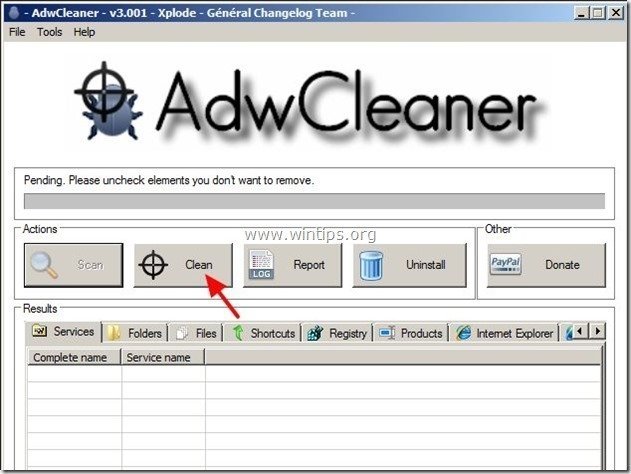Obsah
Zásuvný modul Deals (od 215 Apps) je adware program pre prehliadač, ktorý pri nakupovaní online zobrazuje kupóny s ponukami a reklamami. Vydavateľ programu tvrdí, že pri nákupe online môžete ušetriť peniaze. " Zásuvný modul ponuky" inštalačná aplikácia je bežne súčasťou iných inštalačných programov.
Poznámka: Pri inštalácii softvéru do počítača musíte vždy dávať pozor.
Ak chcete odstrániť " Zásuvný modul ponuky " adware aplikácie, postupujte podľa nižšie uvedených pokynov na odstránenie:

Ako odstrániť aplikáciu "Deals Plugin" z počítača:
Krok 1. Odinštalujte aplikácie nainštalované pomocou "215 Apps" z ovládacieho panela.
1. Ak to chcete urobiť, prejdite na Štart > Ovládací panel .
{Windows 8: Kliknite pravým tlačidlom myši na ľavý dolný roh a vyberte Ovládací panel }
{Windows XP: Štart > Nastavenia > Ovládací panel . }
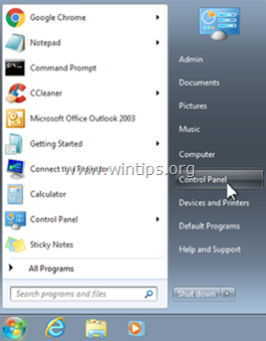
2. Dvojitým kliknutím otvoríte " Pridať alebo odstrániť programy ", ak máte systém Windows XP alebo
“ Programy a funkcie ", ak máte systém Windows 8, 7 alebo Vista).
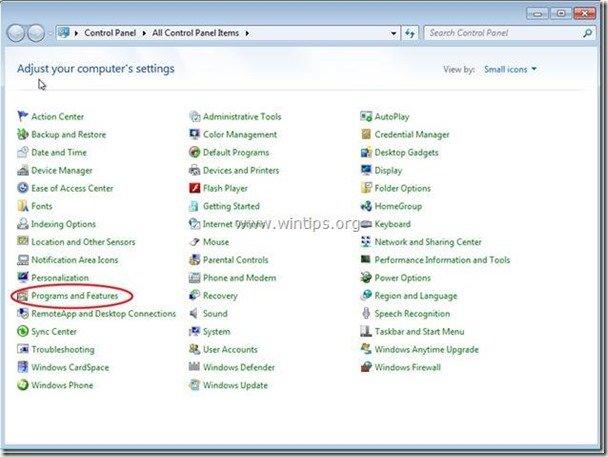
3. V zozname programov nájdite a odstrániť/odinštalovať tieto aplikácie:
a. Rozšírenie pluginu Deals (Podľa 215 Apps)*
Upozornenie*: Ak nemôžete nájsť " Rozšírenie pluginu Deals ” v zozname programov a potom:
a. Otvorte Prieskumníka systému Windows a prejdite na : " C:\Program Files\Deals Plugin Extension\ " priečinok.
b. D ouble click spustiť " "Odinštalovať " z tohto priečinka.

4. Prejdite na ďalší krok.
Krok 2. Odstráňte rozšírenie (doplnok) "Deals Plugin" z aplikácie internetového prehliadača.
Za normálnych okolností po odstránení " Zásuvný modul ponuky ", váš internetový prehliadač by mal byť čistý. Aby ste sa uistili, že žiadny " Zásuvný modul ponuky " vo vašom prehliadači, postupujte podľa nasledujúcich pokynov.
Internet Explorer, Google Chrome, Mozilla Firefox
Internet Explorer
Ako odstrániť rozšírenie "Deals Plugin" z aplikácie Internet Explorer a obnoviť nastavenia prehliadača.
1. Otvorte Internet Explorer a potom otvorte " Možnosti internetu ”.
Ak to chcete urobiť, v ponuke súborov IE vyberte položku " Nástroje " > " Správa doplnkov ”.
Upozornenie*: V najnovších verziách IE stlačte tlačidlo " Prevodovka " ikona  vpravo hore.
vpravo hore.
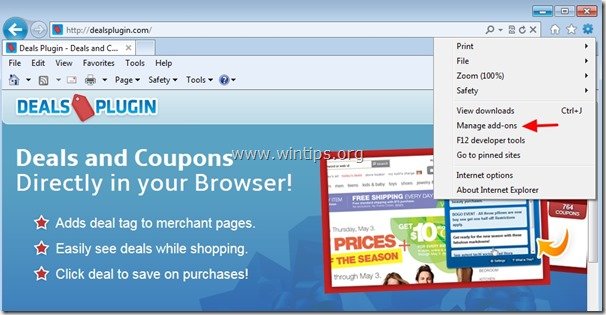
2. Vyberte položku "Panely nástrojov a rozšírenia". na ľavom paneli a potom vyberte akýkoľvek nechcený panel nástrojov alebo rozšírenie patriace do Inovatívne aplikácie odtiaľto a kliknite na " Zakázať "
a. Zásuvný modul Deals (Od 215 Apps)
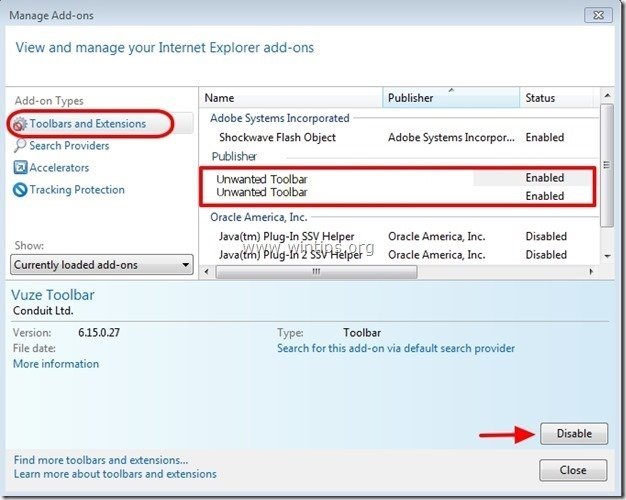
3. Reštartujte Internet Explorer a prejdite na Krok 3 .
Google Chrome
Ako odstrániť rozšírenie "Deals Plugin" z prehliadača Chrome.
1. Otvorte prehliadač Google Chrome a prejdite do ponuky Chrome  a vyberte možnosť " Nastavenia ".
a vyberte možnosť " Nastavenia ".
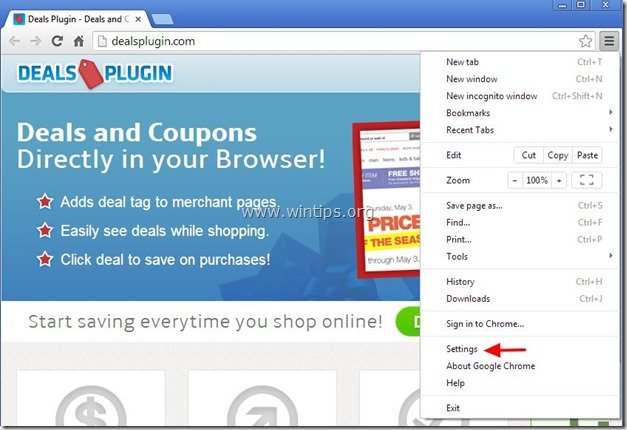
2. Vyberte si " Rozšírenia" z ľavého panela.
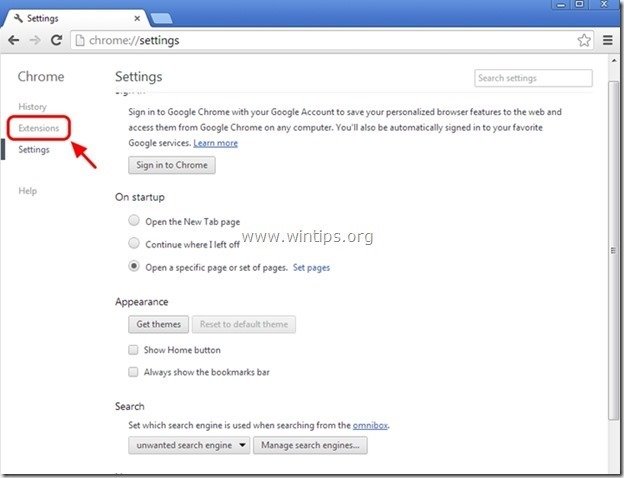
3. Odstrániť nechcený " Zásuvný modul ponuky " predĺženie stlačením tlačidla "Kôš" ikonu v tomto riadku.
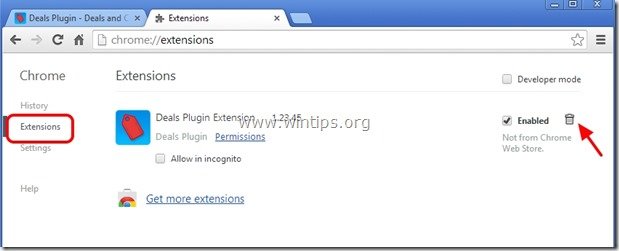
4. Reštartujte prehliadač Google Chrome a prejdite na Krok 3 .
Mozilla Firefox
Ako odstrániť rozšírenie "Deals Plugin" z prehliadača Firefox.
1. Kliknite na " Firefox" tlačidlo ponuky v ľavom hornom rohu okna Firefoxu a prejdite na na “ Doplnky ”.
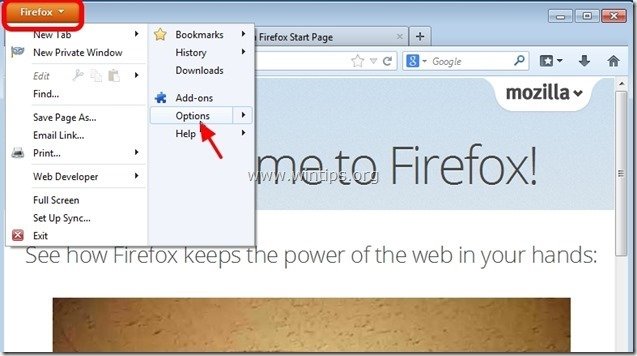
2. V " Rozšírenia ", kliknite na " Odstránenie stránky " tlačidlo na odstránenie " Zásuvný modul ponuky " rozšírenie.

3. Zatvorte všetky okná prehliadača Firefox a reštartovať Firefox.
4. Prejdite na ďalší krok.
Krok 3: Vyčistite zostávajúce položky registra pomocou programu AdwCleaner.
1. Stiahnite si a uložte nástroj "AdwCleaner" na plochu.
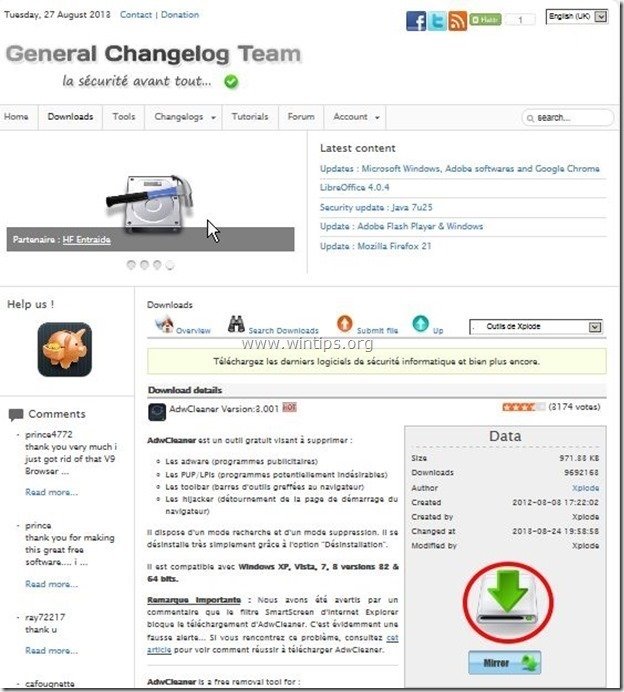
2. Zatvorte všetky otvorené programy a Dvojité kliknutie otvoriť "AdwCleaner" z pracovnej plochy.
3. Tlač " Skenovanie ”.
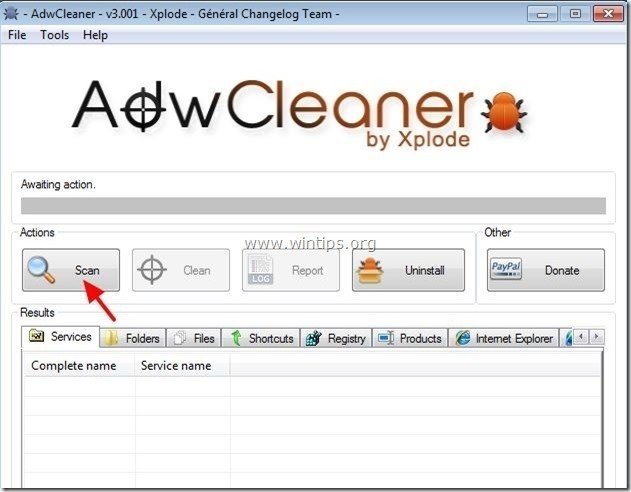
4. Po dokončení skenovania stlačte tlačidlo "Clean " odstrániť všetky nežiaduce škodlivé položky.
4. Tlač " OK " na adrese " AdwCleaner - Informácie" a stlačte tlačidlo " OK " opäť reštartovať počítač .
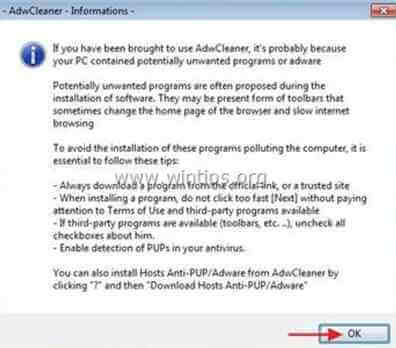
5. Keď sa počítač reštartuje, zavrieť " Informácie o programe AdwCleaner" (readme) a pokračujte na ďalší krok.
Krok 4. Vyčistite počítač od zostávajúcich škodlivých hrozieb.
Stiahnite si a nainštalovať jeden z najspoľahlivejších BEZPLATNÝCH programov proti škodlivému softvéru v súčasnosti, ktorý vyčistí váš počítač od zostávajúcich škodlivých hrozieb. Ak chcete byť neustále chránení pred existujúcimi a budúcimi hrozbami škodlivého softvéru, odporúčame vám nainštalovať si program Malwarebytes Anti-Malware PRO:
Ochrana MalwarebytesTM
Odstraňuje spyware, adware a malware.
Začnite s bezplatným sťahovaním teraz!
1. Spustiť " Malwarebytes Anti-Malware" a umožniť programu aktualizovať sa na najnovšiu verziu a v prípade potreby na škodlivú databázu.
2. Keď sa na obrazovke zobrazí hlavné okno programu Malwarebytes Anti-Malware, vyberte položku " Vykonanie rýchleho skenovania " a potom stlačte tlačidlo " Skenovanie " a nechajte program vyhľadať hrozby vo vašom systéme.
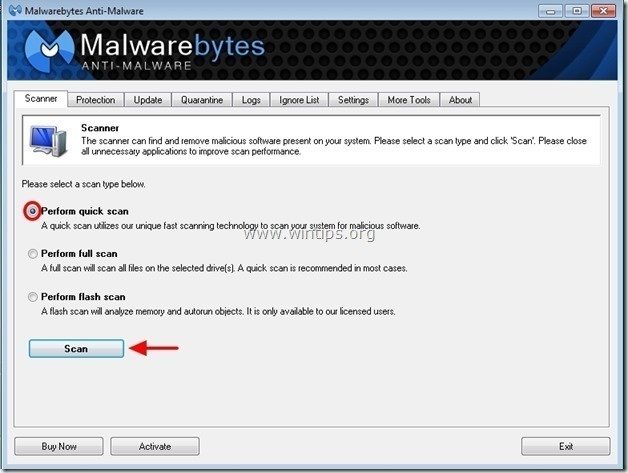
3. Po dokončení skenovania stlačte tlačidlo "OK" zavrieť informačnú správu a potom stlačte . "Zobraziť výsledky" tlačidlo na zobraziť a odstrániť nájdené škodlivé hrozby.
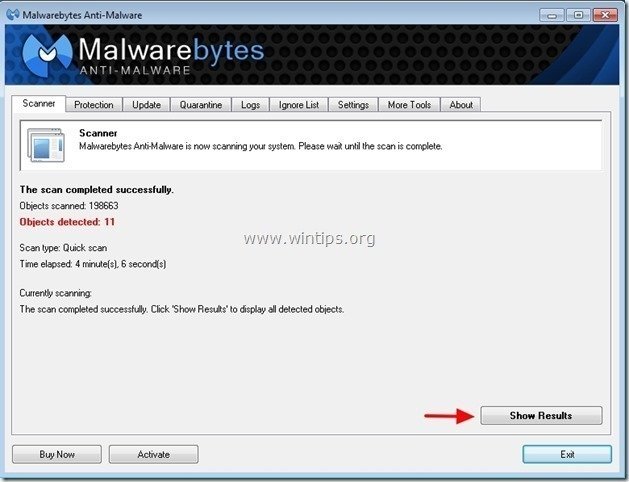 .
.
4. V okne "Zobraziť výsledky" kontrola - pomocou ľavého tlačidla myši. všetky infikované objekty a potom vyberte položku " Odstrániť vybrané " a nechajte program odstrániť vybrané hrozby.
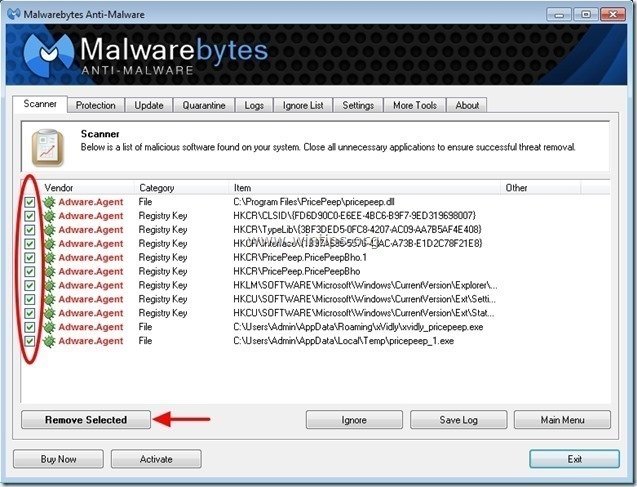
5. Po dokončení procesu odstraňovania infikovaných objektov , "Reštartujte systém, aby ste správne odstránili všetky aktívne hrozby".


Andy Davis
Blog správcu systému o systéme Windows